Arduino - Buzzer piézoélectrique
Dans ce tutoriel, nous allons apprendre à utiliser le buzzer avec Arduino. Plus en détail, nous apprendrons :
- Buzzer actif contre buzzer passif
- Fonctionnement du buzzer
- Comment connecter le buzzer piézo à Arduino
- Comment programmer Arduino pour contrôler le buzzer piézo afin de générer un son, une mélodie
Préparation du matériel
Ou vous pouvez acheter les kits suivants:
| 1 | × | Kit de Démarrage DIYables STEM V3 (Arduino inclus) | |
| 1 | × | Kit de Capteurs DIYables (30 capteurs/écrans) | |
| 1 | × | Kit de Capteurs DIYables (18 capteurs/écrans) |
À propos de Buzzer
Les buzzers sont utilisés pour générer un son, un bip ou même la mélodie d'une chanson. Ils existent en plusieurs types, catégorisés par des caractéristiques distinctes. Explorons ces catégories en fonction des caractéristiques suivantes :
- Méthode de Contrôle :
- Buzzer actif
- Buzzer passif
- Mécanisme de Génération de Son :
- Buzzer piézoélectrique
- Buzzer ordinaire
- Tension de Fonctionnement :
- Basse tension (3-5V)
- Haute tension (12V)
- Buzzer actif :
- Produit un son lorsque la tension est appliquée.
- Nécessite un signal électrique continu pour émettre un son.
- Plus facile à utiliser, nécessitant seulement une source de tension.
- Généralement utilisé dans les applications d'alerte de base.
- Buzzer passif :
- Nécessite un signal oscillant externe pour créer du son.
- Peut produire différents tons en changeant la fréquence d'entrée.
- Nécessite un circuit plus complexe pour fonctionner.
- Couramment utilisé dans les applications musicales et les tâches de génération de tons.
- Buzzer Piézoélectrique :
- Utilise des cristaux piézoélectriques.
- Produit des sons aigus et clairs.
- Polyvalent avec divers tons et fréquences.
- Efficace et couramment utilisé dans les alarmes et les dispositifs musicaux.
- Buzzer Classique :
- Utilise des bobines électromagnétiques.
- Produit des sons basiques et bourdonnants.
- Variation de ton limitée.
- Utilisé dans des applications plus simples comme les sonnettes et les alarmes basiques.
- Lorsque vous connectez ce buzzer directement à une broche Arduino, il produira un son normal ⇒ adapté comme indicateur sonore, comme le son d'un clavier.
- Lorsque vous connectez ce buzzer à une haute tension via un relais, il produira un son fort ⇒ adapté pour le son d'avertissement.
- Broche négative (-) : doit être connectée à GND (0V)
- Broche positive (+) : reçoit le signal de commande de l'Arduino (directement ou indirectement via un relais)
- Si le VCC est connecté à la broche positive, le buzzer piézo émet un son constant.
- Si l'on génère une onde carrée de la fréquence spécifiée (et un cycle de travail de 50 %) sur la broche positive, le buzzer piézoélectrique produit des sons. La fréquence différente crée un ton différent. En changeant la fréquence du signal sur la broche positive, nous pouvons créer la mélodie d'une chanson.
- Contrairement au buzzer actif, si l’on connecte uniquement VCC à la broche positive, le buzzer passif ne génère PAS un son constant.
- Tout comme le buzzer actif, en générant une onde carrée de fréquence spécifiée (et un cycle de travail de 50 %) sur la broche positive, le buzzer piézoélectrique produit des tonalités. Une fréquence différente produit une tonalité différente. En changeant la fréquence du signal sur la broche positive, nous pouvons créer la mélodie d'une chanson.
Voyons plus de détails.
Buzzer actif vs Buzzer passif
Buzzer piézoélectrique vs Buzzer ordinaire
Sur le marché, il y a un buzzer actif de 3V-24V, que vous pouvez utiliser comme buzzer actif de 3-5V ou buzzer haute tension (12V...),
Dans ce tutoriel, nous apprendrons à utiliser un buzzer piézo actif et passif de 3-5V. Pour un buzzer de 12V, veuillez consulter le Arduino - Buzzer.
Brochage
Un buzzer possède généralement deux broches :

Fonctionnement d'un Buzzer Actif


Fonctionnement d'un buzzer passif
Diagramme de câblage
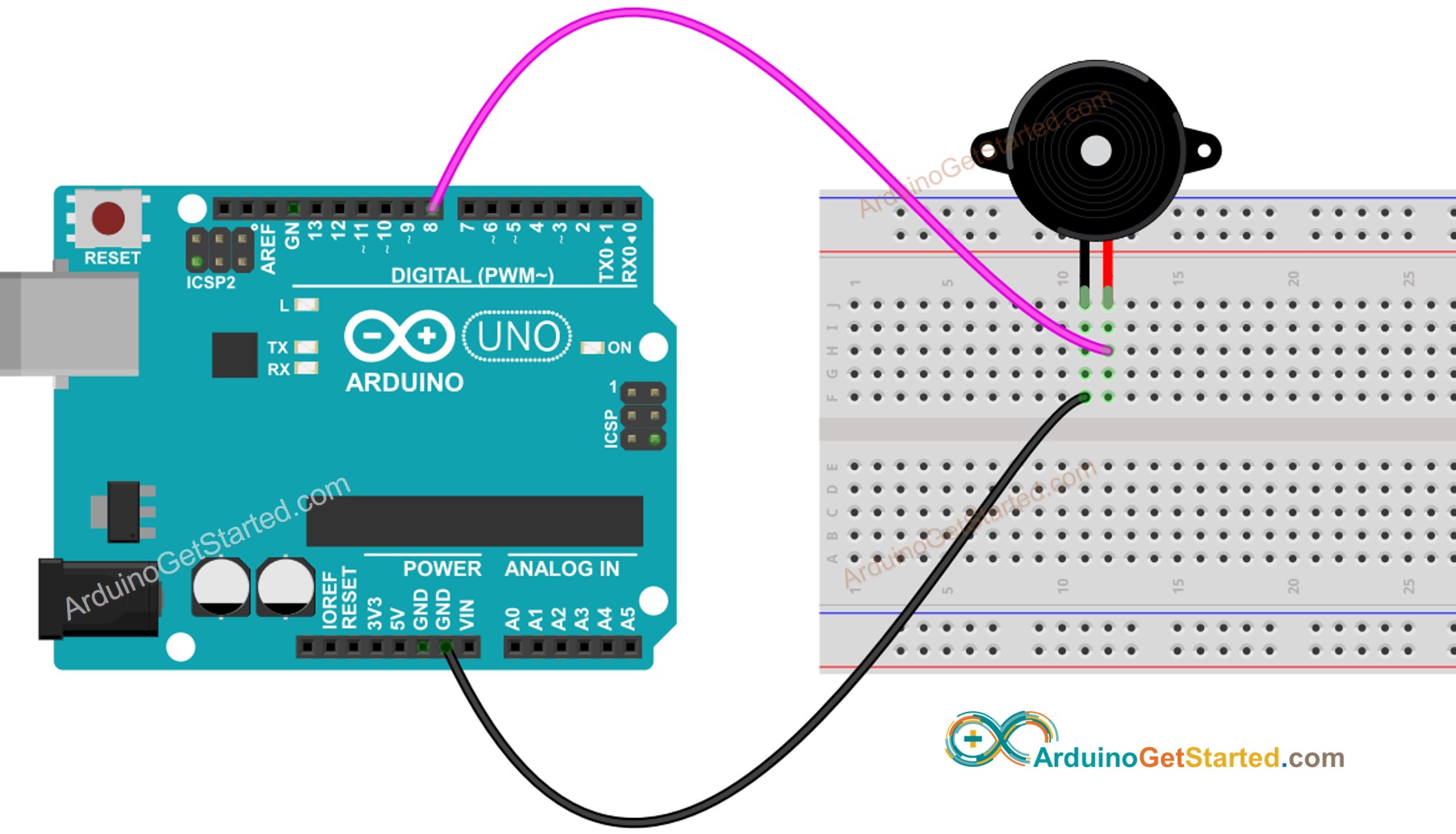
Cette image a été créée avec Fritzing. Cliquez pour agrandir l'image.
Comment programmer un buzzer
Grâce à la bibliothèque Arduino, jouer une mélodie est facile. Nous n'avons pas besoin de savoir comment générer l'onde carrée. Nous devons juste utiliser deux fonctions : tone() et noTone() de la bibliothèque.
Code Arduino
Étapes rapides
- Connectez l'Arduino au PC via le câble USB
- Ouvrez l'IDE Arduino, sélectionnez la bonne carte et le bon port
- Copiez le code ci-dessus et ouvrez-le avec l'IDE Arduino
- Créez le fichier pitches.h sur l'IDE Arduino en :
- Cliquant soit sur le bouton juste en dessous de l'icône du moniteur série et choisissez Nouvel Onglet, soit utilisez les touches Ctrl+Shift+N.
- Donnez le nom du fichier pitches.h et cliquez sur le bouton OK
- Copiez le code ci-dessous et collez-le dans le fichier créé pitches.h.
- Cliquez sur le bouton Upload dans l'IDE Arduino pour charger le code sur Arduino.
- Profitez de la mélodie



Modifier le code Arduino
Maintenant, nous allons modifier le code pour jouer la chanson "Jingle Bells".
Nous devons uniquement modifier la valeur de deux tableaux : int melody[] et int noteDurations[].
※ Note:
Le code ci-dessus utilise la fonction delay(). Cela bloque l'exécution des autres codes pendant la lecture de la mélodie. Pour éviter de bloquer les autres codes, utilisez plutôt la bibliothèque ezBuzzer. Cette bibliothèque est conçue pour permettre au buzzer de bipper ou de jouer une mélodie sans bloquer les autres codes.
Vidéo
Relevez le défi
- Utilisez un buzzer piézo pour jouer la chanson que vous aimez.
- Faites automatiquement sonner une alarme lorsque quelqu'un s'approche de vos objets de valeur. Indice : Consultez Arduino - Capteur de mouvement..
